zoom
Si no tienes tiempo de ver estos vídeos, aquí tienes una guía rápida para:
CREAR y PROGRAMAR REUNIONES
GRABAR reuniones con ZOOM
Por política de uso de la herramienta de Zoom, recuerda borrar o exportar tus grabaciones de la nube en el plazo de un mes desde su creación.
Acceso
El acceso a zoom para la USAL puede hacerse a través del navegador o desde la aplicación de escritorio que debes instalar previamente en tu pc, mac, ipad ...
1.- Si accedes a través de un navegador:
https://usal-es.zoom.us con tu cuenta xxxx@usal.es
2.- Si accedes desde la aplicación de escritorio:
Descargar del software para el PC, MAC ...
Ingresar con SSO
usal-es.zoom.us con tu cuenta xxx@usal.es
Para cualquier duda o consulta que tengas sobre tu cuenta de Zoom puedes ponerte en contacto con nosotros a través de soporte@usal.es o telefónicamente en la ext. 1111
Algunas informaciones sobre ZOOM
Tanto el PDI, PTGAS como los estudiantes de la USAL tiene una licencia de Reunión hasta 300 participantes (con tiempo ilimitado de sesión)
Recuerda acceder siempre a través de la entrada de SSO ( nuestro idUSAL)
Como grabar la sesión en Zoom (PAS y PDI)
Para grabar la sesión desde Zoom (exclusivo para PTGAS y PDI), simplemente pulsaremos sobre el botón "Mas", y podremos tanto grabar en nuestro equipo, como en la nube:
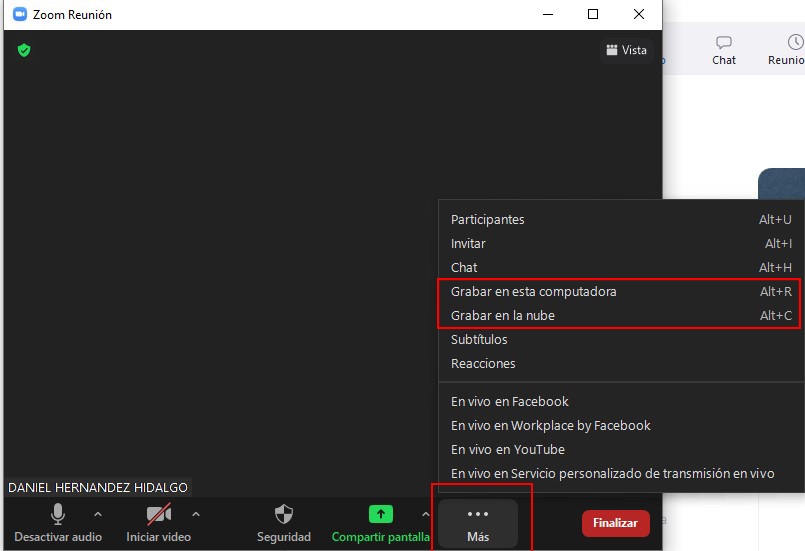
En el caso de grabar en nuestro dispositivo, una vez finalizada la sesión, podremos acceder a nuestras grabaciones en nuestra carpeta "documentos\zoom"
Si escogemos la opción de grabar en la nube, accederemos a las mismas desde https://usal-es.zoom.us/recording
Por política de uso de la herramienta de Zoom, recuerda borrar o exportar tus grabaciones de la nube en el plazo de un mes desde su creación.
Videotutoriales
| Zoom: opciones básicas | Zoom: opciones avanzadas: Votar, grabar y retransmitir en directo |
| Conducir una videoconferencia | |
Integración de ZOOM y STUDIUM
Contenido Relacionado
-
Página:
-
Página:
-
Página:
-
Página:
-
Página:
